
- 現役Webマーケター
(元Webディレクター) - 東証一部上場の不動産系企業で勤務
- 最高収益:月間30万円


株式会社Sandlotsのモバイルプロジェクター「FunLogy X-03」を購入したので、実際に使ってみて自分なりの評価と設定・使い方を書いていこうと思います。
私は会社で使うようなガチなプロジェクターではなく、気軽にどこでも映画や動画を見れるような持ち運べるプロジェクターを探していて、たまたま見つけて購入しました。
やっぱり寝転んで天井に映った映画を観るのはおすすめです。

ちなみに購入すると、立派なオレンジの箱に入っているのでちょっとした贈り物にも最適かもしれません。
是非Funlogyで快適なお家時間を過ごしてみてください。
FunLogy X-03は千葉にある2015年創業の株式会社Sandlotsが販売しているモバイルプロジェクターです。
楽天の公式ショップでは2020年の入荷から毎回完売しており、ホームプロジェクター部門など5冠を達成した評価の高い商品です。
商品概要は下記の通りです。
| サイズ | 192mm×50mm×50mm |
| 重量 | 440g |
| 明るさ | 1000ルーメン/100ANSIルーメン |
| 解像度 | 854×480(対応解像度フルHD) |
| 対応解像度 | フルHD(1920 × 1080) |
| 投影モード | 正面投影、背面投影、天吊投影、背面天吊投影 |
| OS | Android7.1 |
| 内部ストレージ | 8GB |
| メモリ | 1GB |
| 無線機能 | Bluetooth、Wi-Fi(2.4G/5G) |
| 消費電力 | 8W |
| 電池容量 | 6000mAh |
| 稼働時間 | 130分 |
FunLogy X-03の特長としては下記になります。
従来のプロジェクターは持ち運べるものでもある程度の大きさがあり、パソコンやスマホと有線接続するものが大半でした。
その点、FunLogy X-03は本体だけでインターネット接続できるのでネットや動画など視聴可能です。またパソコンやスマホとHDMIで有線やBluetoothで無線接続が可能で状況に合わせた使い方ができます。
個人的には何より気軽に持ち運べるコンパクトさに感度していて、イメージとしては小さめの水筒くらいなので、設置しても邪魔にならないというのが嬉しいポイントです。
従来のプロジェクターと違って、スタイリッシュなデザインでコンパクト設計になっています。
見た目はバックパックのポケットに差し込む小さめの水筒ぐらいで、設置した時の表面積でいうとコップ一杯くらいなのでほとんど邪魔になりません。
私は元々寝室で天井に映画やYouTubeを投影する予定でしたが、それだけではなくリビングに持っていって使ってみたり、外出先で打ち合わせに使ったり様々な用途で使っています。
気になる画質ですが、私が使った感じ鮮明に映っており、強いこだわりがない方であれば十分なクオリティーかと思います。
実際私が使った感じはこちらです。
音質もはっきりクリアに聞こえます。私はFunlogy本体から音を出していたのですが、ノイズなどの雑音も無く問題ありませんでした。
スピーカーなどを接続すると、もっと大迫力で映画や動画を楽しめるので試してみる価値がありそうです。
Funlogyは有線・無線接続の両方に対応しています。個人的にはスマホは無線、パソコンは有線で接続しています。
スマホを操作する時にコードがあると、ちょっと邪魔と感じる人が多いの思うので、私の使い方をしている人が多いと思います。
パソコンやスマホと接続することでFunlogyでパソコンやスマホの画面を投影することができます。
会社であれば会議やプレゼンでも使えますし、ゲーム画面を見せたり操作方法を教えたりとても使い勝手が良いポイントです。
有線の場合は端末に合わせたケーブルを挿すだけです。無線の場合はEshareというソフトをスマホやパソコンにダウンロードした、ソフトを経由して接続します。
Funlogyの基本設定はとても簡単です。まず日本語対応しているので、設定画面からメニューを選んでそのまま設定するだけです。
明るさを調整したり、表示領域の設定などはありますが難しい設定はないです。あと公式サイトには動画のマニュアルもあるので、もし分からなければ使ってみてください。

Funlogyの画面を操作するリモコンが付いているのですが、上下左右のボタンをポチポチ押さないといけないので割と使いづらい印象です。
天井に映していることもあり、Funlogyの設置場所によって、反応が悪いことがありました。
私の解決策としてはワイヤレスマウスなどを使えば操作性が上がるのでおすすめです。
Funlogy本体は90度切り替わるフォルムチェンジで壁から天井まで投影できます。
しかし、高さ調整などはFunlogyの位置を変える必要があるので三脚などがあると便利です。
また投影する部屋の事情で平たくないところに置く必要が出てくることもあるので、高さを調整するかつ固定できる台などを購入することをおすすめします。
Funlogyとスマホやパソコンを無線接続する時に使うEshareというソフトですが、馴染みがない方が多いと思いますし、接続方法が分かりにくいです。
一応公式サイトにはマニュアルはあるので、手順通り設定してみてください。どうしても難しいければ、サポートに問い合わせてみるのも良いと思います。
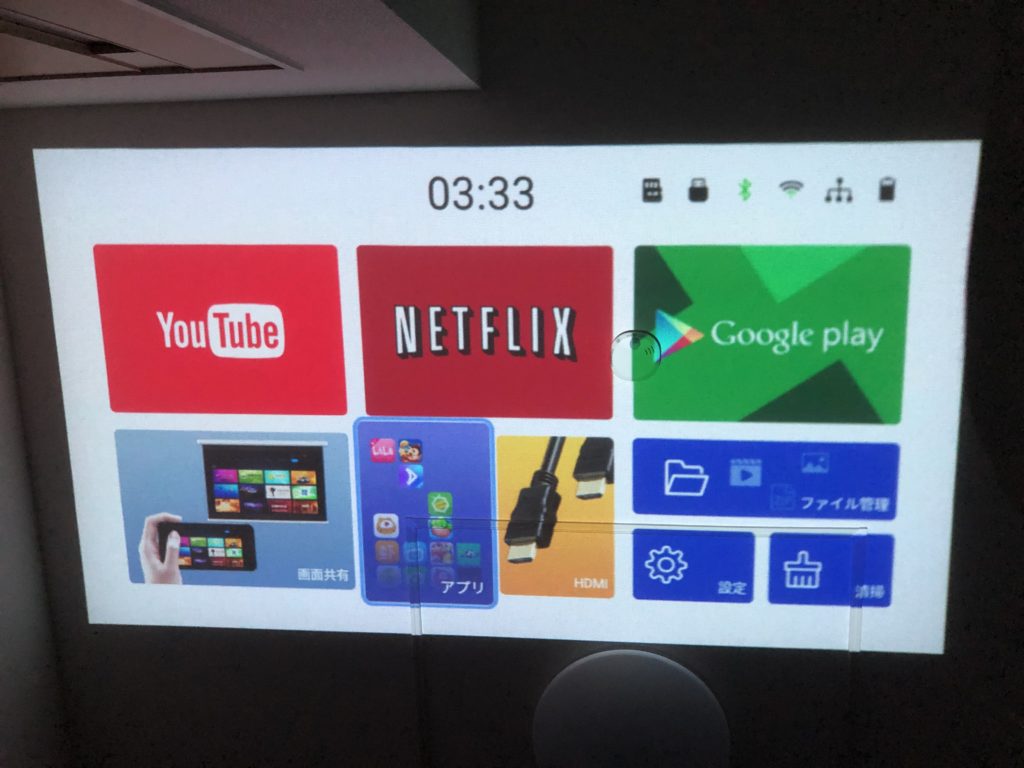
トップ画面から右下にある歯車の設定アイコンをクリックします。
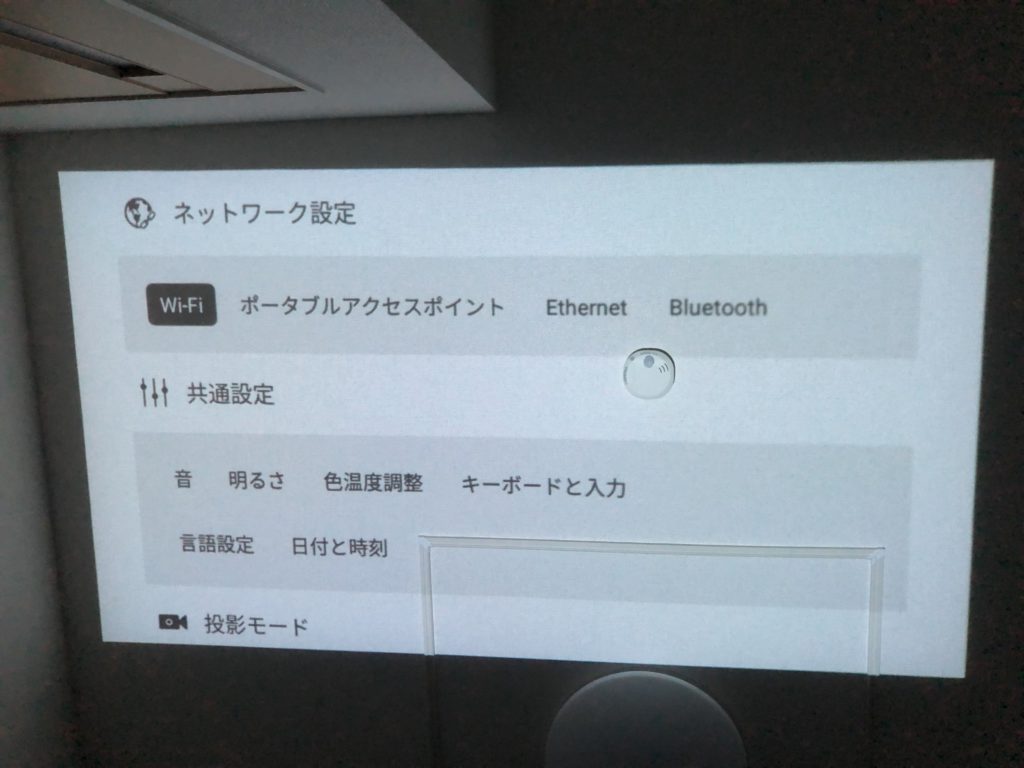
これが設定画面になります。とてもシンプルなので直感的に分かると思います。付属のリモコンを操作してお好みで設定してください。
WiFiとBluetoothの設定だけは必須でやっておくと便利だと思います。
WiFiの設定方法は公式で動画マニュアルがあるので是非参考にしてみてください。多分なくてもできると思います。

トップ画面ではYouTubeとNetflixのアイコンがあります。
もしそれ以外のアプリを選ぶ場合はトップ画面でアプリを選ぶと上記の画面が表示されます。無ければダウンロードしてみてください。
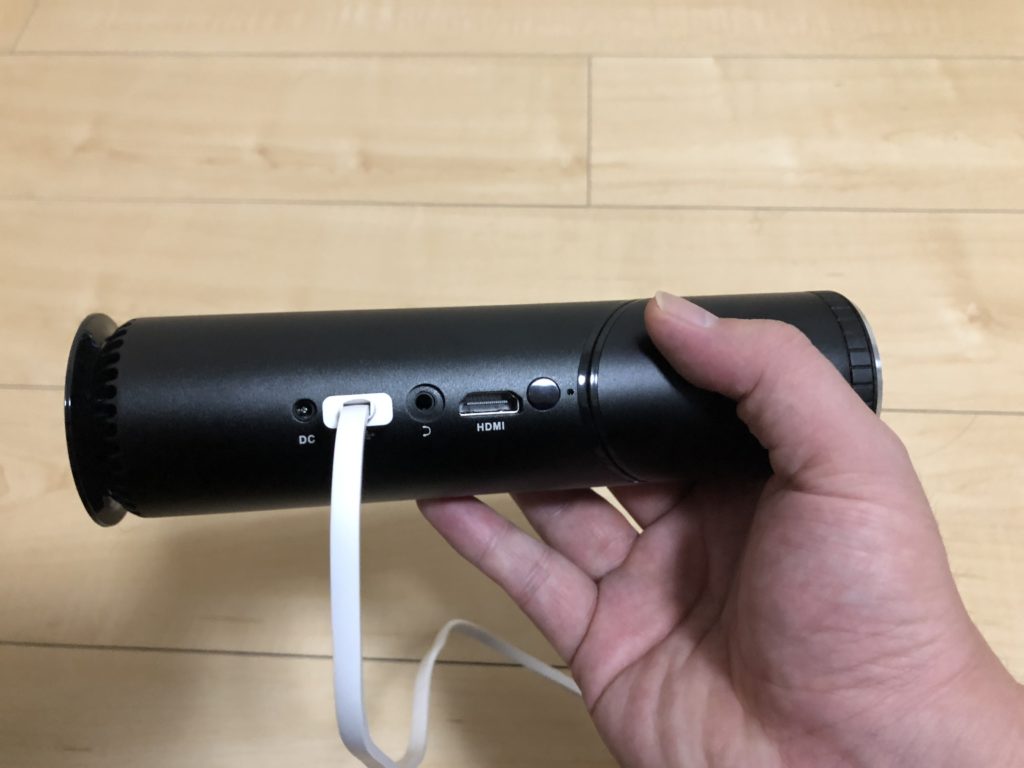
その他パソコンやスマホの画面を投影するのであれば、HDMIかUSBにケーブルを差し込めば簡単にミラーリングできます。
今回はスマホでLightningケーブルをUSBポートに差し込んでいます。普段は無線の方が楽なので無線で投影しています。
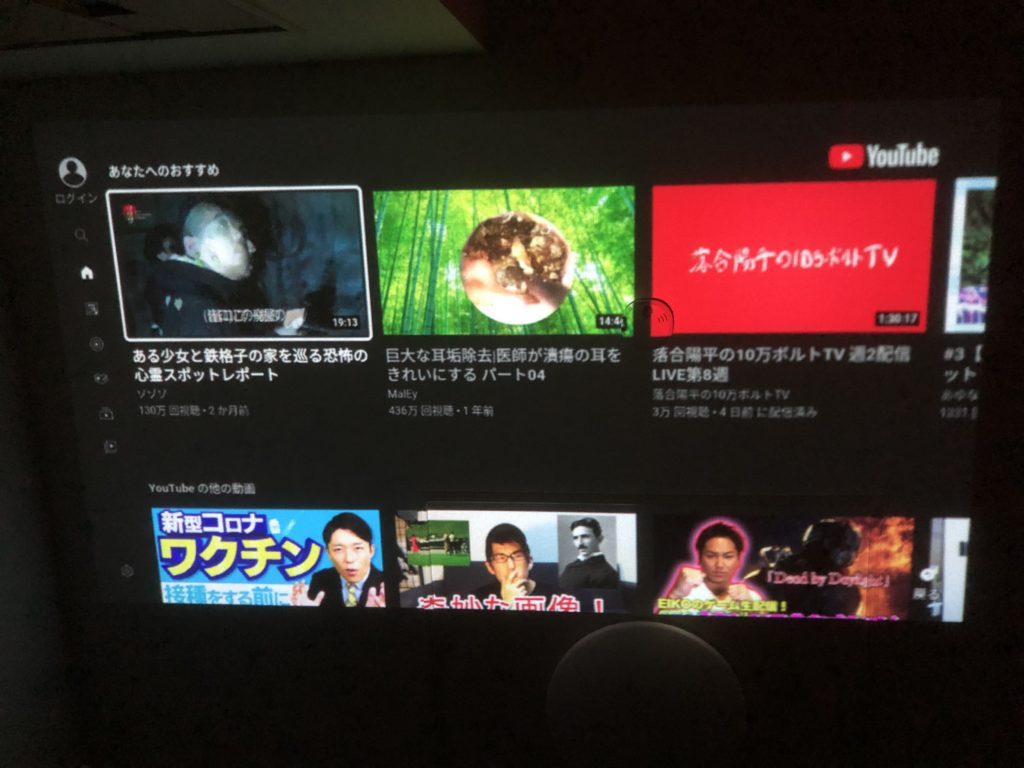
実際投影するとこんな感じになります。
上記は無線でFunlogyのアプリでYouTubeを起動しています。

少し暗い動画でも見やすく映してくれます。
やっぱり寝転がりながら、動画や映画を楽しめるの最高ですね。
スマホをミラーリングするとスマホゲームとかを大きく映し出してくれるので友人や恋人と共有しやすいです。
個人的にはFunLogy X-03は買って損しない商品かと思います。
どこでも持ち運べるプロジェクターは本当に便利です。
特にYoutubeとNetflixをよく観る人には最適です!